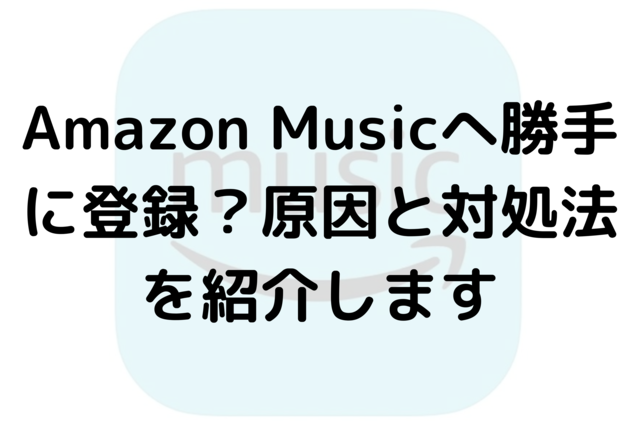以上のような、疑問にお応えします。
記事の作成者
✔️AmazonMusic使用歴3年以上(Prime会員)
✔️年間チェックは500曲以上
✔️7個のサブスク使用経験あり
気付かぬうちに有料会員になってた!返金してほしい!という声が本当に多いです。
この記事では、Amazon Musicで勝手に登録される原因と対策を紹介します。
勝手に登録してしまう原因・対策
まず最初にお伝えすると、何の操作もしてないのに登録されることはありえません。
必ずUnlimitedに登録する手順を踏んでいるはず。
その主な原因を3つ紹介していきます。
①Unlimitedを試すをタップして登録
②Amazon Echoで登録を許可していた
③無料トライアルを解約せず放置
Amazon Musicは短い手順で登録できるシステムになっています。
設定を変えないと、あなたも気付かぬうちに登録しているかも?
Unlimitedを試すをタップして登録
Amazon Musicは無料会員・Prime会員でも曲を聴くことができます。
しかしアプリ画面にはUnlimitedへの登録について多くの広告が。
何度も表示されますし、私も間違えてタップしたことがあります。
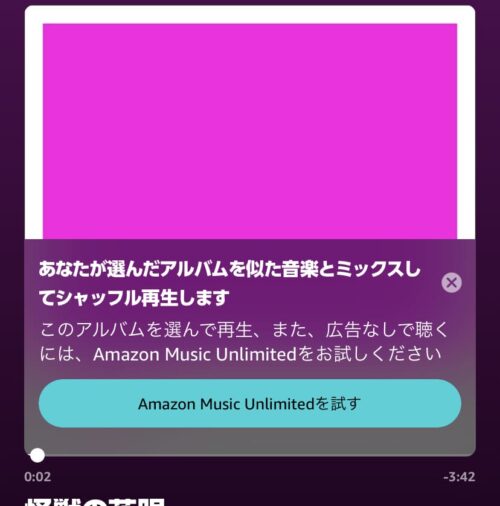
再生している間にも、歌詞に表示されるのは正直うっとうしいですね。
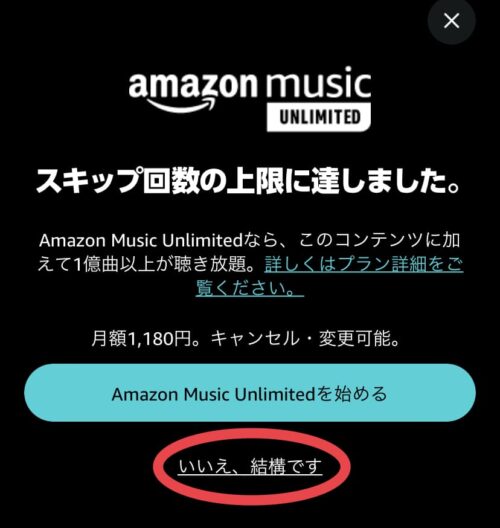
他にもスキップ上限に達した時や(1時間6回まで)
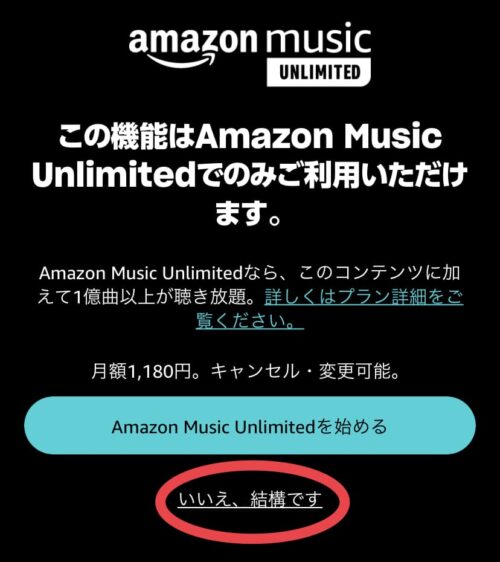
Unlimited機能(ダウンロードなど)をタップした時にも、しっかり表示されていますね。
表示された時は必ず✕ボタンかいいえ、結構ですを選んでください。
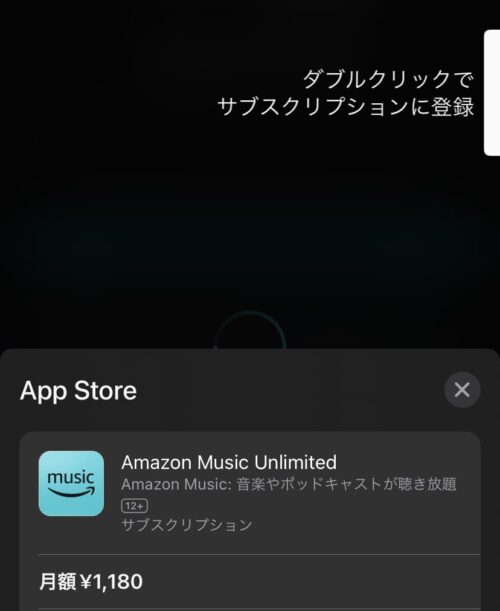
もしUnlimitedを始める→ダブルクリックで認証したら、登録が完了してしまいますよ。
しかもApp Store経由だと通常より高い1180円。
年間で14000円以上支払うことになってしまいます。
とくにiPhoneをお持ちの人は気を付けたいですね。
対策するなら
・Music Freeなら再生後は不用意にアプリ画面を触らない
・Music Primeなら厳選プレイリストを中心に聴く
とくに厳選プレイリストなら選曲・ダウンロードもできるためオススメ。
間違えてタップしたら登録してしまうもの、と分かっていることが大事です。
Amazon Echoで登録を許可していた
Amazon Echoは声で曲を流してくれる便利なデバイス。
ですが間違えてUnlimitedに登録してしまう人も非常に多いです。
あなた「Alexa(アレクサ)、○○を流して」
Alexa「Unlimitedに会員登録すると曲を指定して再生できます。同意して会員登録し○○を再生しますか?」
あなた「はい」
以上の工程だけで、Unlimitedに登録が完了。
親御さんがいない間に、お子さんが登録されていたケースもあるようです。
対処法はAlexaアプリで音声ショッピングの設定をオフにすること。
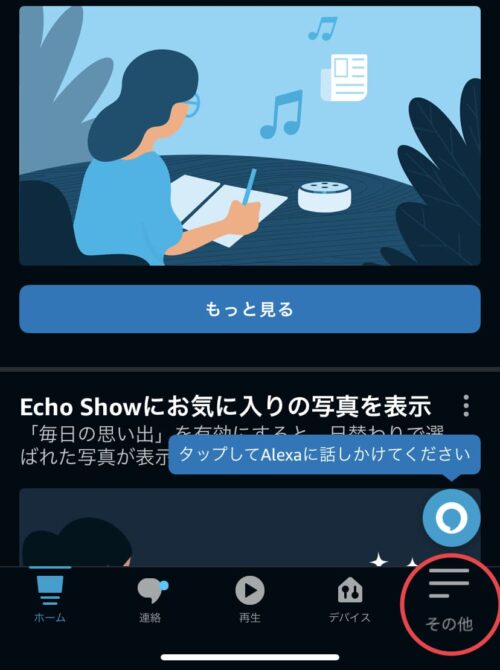
アプリ画面、右下のその他
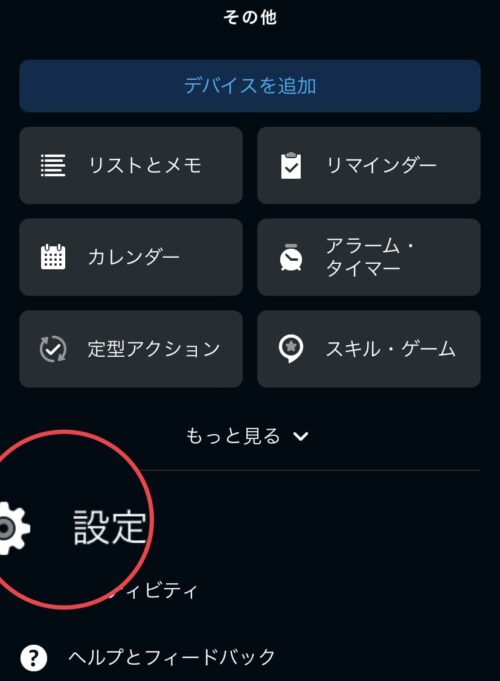
設定から
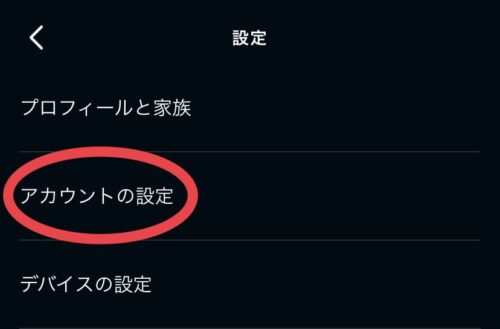
アカウントの設定
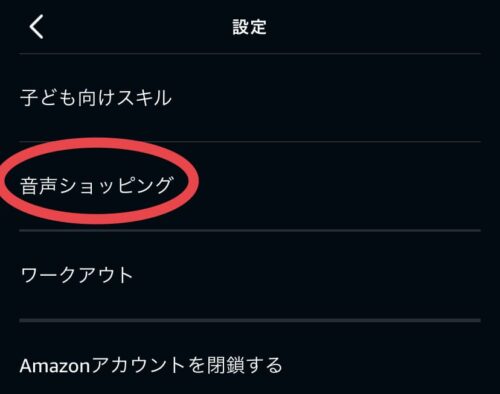
音声ショッピングで
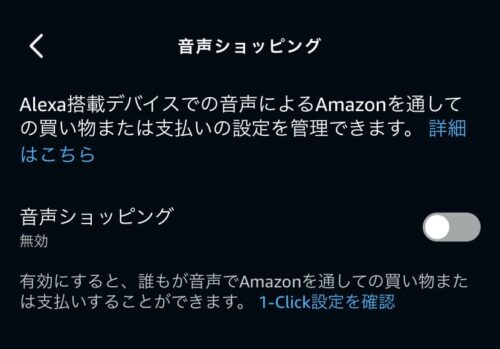
設定を無効にすればOKです。
これでUnlimitedに登録されることなく曲を聴けますよ。
もし通販の購入をAlexaに頼みたいなら、先程のショッピングを再度有効にしましょう。
無料トライアルを解約せずに放置
無料トライアルが終わったら、自動で解約されると勘違いしてる人も多いのでは?
サブスクで共通しているのは、無料トライアルが終わったら自動で更新されること。
AmazonMusicなら月額1080円を払い続けることになります。
もし不安ならAmazon Musicの設定にて、あなたのアカウント状況を確認するのがいいかと。(公式サイトから登録のみ)
もし登録されているなら、後ほど紹介する解約方法を試しましょう。
ちなみにアプリをアンインストールしても解約したことにならないため注意。
解約する方法
Unlimitedの解約は、登録した方法によって異なります。
①App Store経由での登録
②公式サイトから登録
App Store経由での登録
月額1180円&iPhoneの人は、こちらから解約を試してください。
まずは歯車の設定アプリをタップ
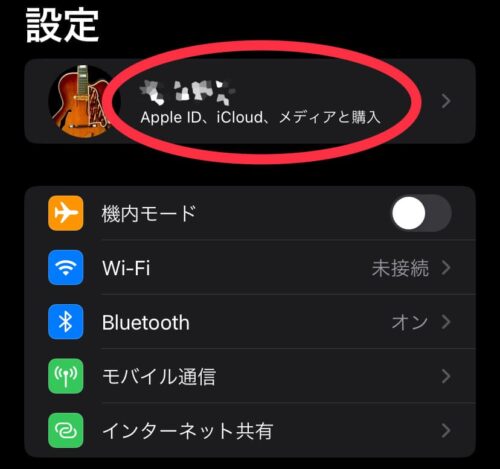
上のApple ID(あなたの名前)を選んだら
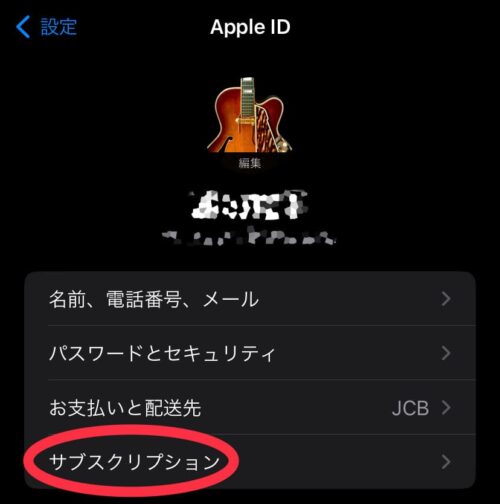
サブスクリプションを選んで
あとはAmazon Music→サブスクリプションをキャンセルするでOK
App Storeアプリなら
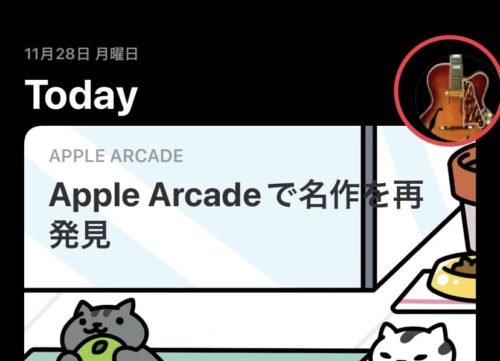
右上のアカウントアイコンから
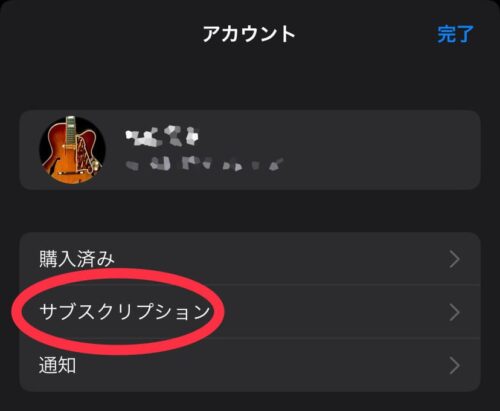
サブスクリプションを選んで、AmazonMusicをキャンセルすればOKです。
公式サイトから登録
月額1080円か980円を支払っているなら、こちらから解約してください。
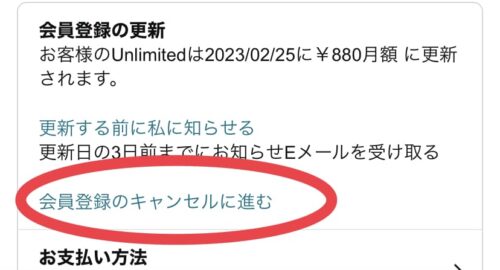
Amazon Musicの設定にて、会員登録のキャンセルに進む
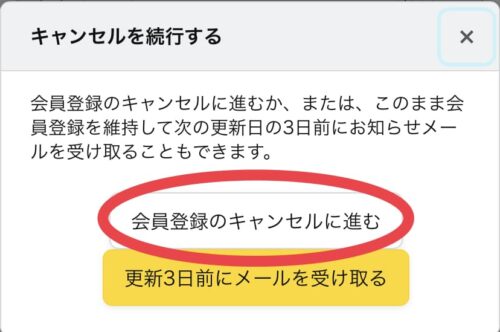
白色の会員登録のキャンセルに進む
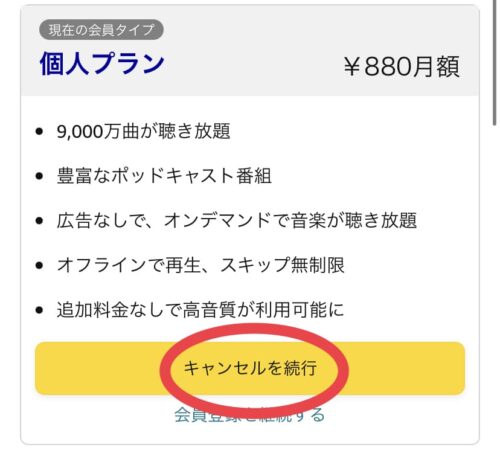
キャンセルを続行したら
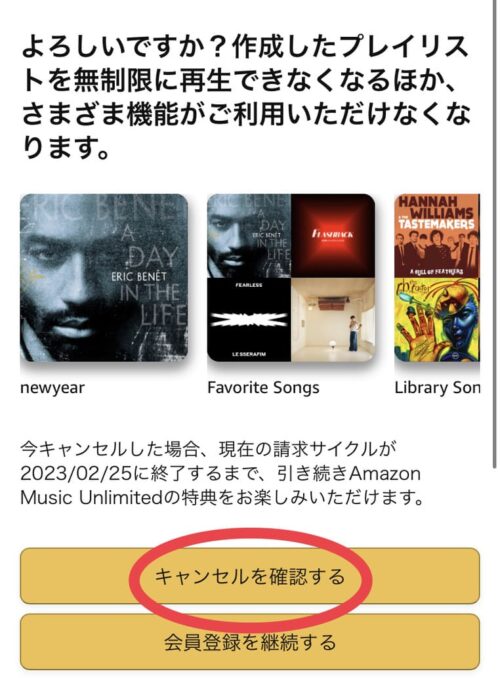
最後にキャンセルを確認するをタップすれば
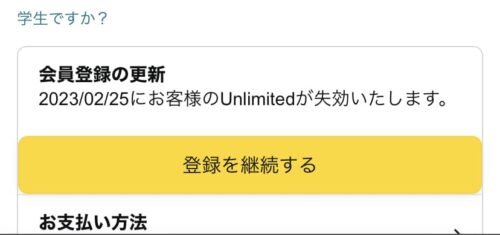
Unlimitedの失効が確認できますよ。
失効する日まで曲をUnlimitedの機能は使えるので、ギリギリまで曲を聴きまくりましょう。
もう少し詳しく知りたい人は、下の記事もチェック
Amazon Musicを3分で解約する方法をご紹介
返金について
返金については規約があるらしく
会費のお支払いについては、第5.1条および第5.3条において規定される場合または第三者を通じた登録によりアマゾンから直接請求されないお客様に関しては当該第三者が提示する支払い条件において規定される場合を除き、返金されないものとします。
利用の有無に関わらず返金はできないようです。
しかし間違えてお子さんがEchoで登録してしまった例では、返金してもらえたご家庭も。
住民票とか戸籍謄本のコピーとか要求されることもあるようなので少し怖いですね。
絶対に返金してほしいなら問い合わせフォームできくか、電話で直接やり取りする方が早いかと。
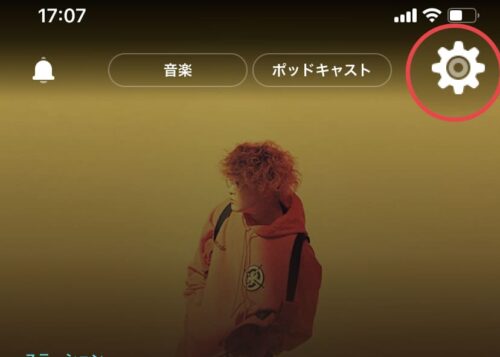
アプリからなら右上の歯車アイコン
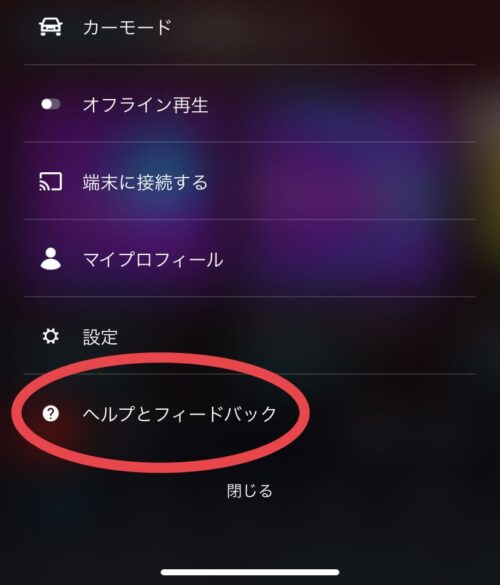
ヘルプとフィードバックから
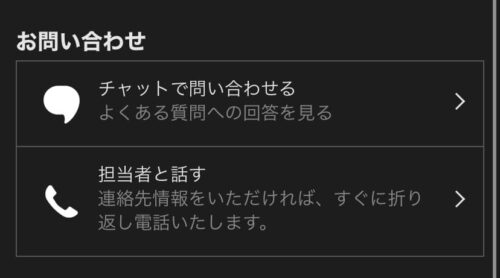
担当者と話すをタップして
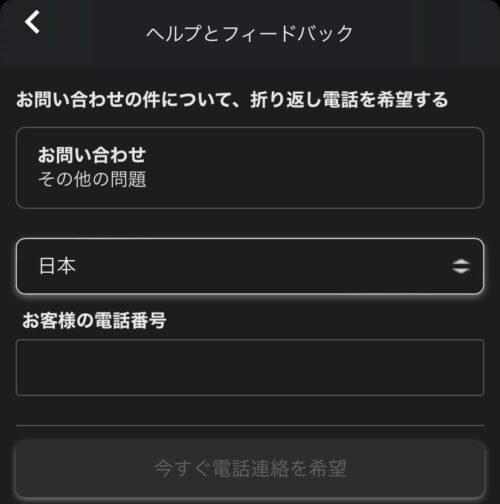
番号を入れてから今すぐ電話連絡を希望をタップしましょう。
諦めず交渉すれば返金に応じてくれるかもしれません。
返金の保証はできないので、あくまで自己責任でお願いしますね。
今日のまとめ
Amazon Musicで勝手に登録される原因と対策を中心に、解約方法や返金について紹介しました。
①Unlimitedを試すをタップして登録
②Amazon Echoで登録を許可していた
③無料トライアルを解約せず放置
①~③のどれかで登録が継続されてるケースが多いです。
特にAlexaアプリの音声ショッピングは必ずオフに設定しましょう。
もし気付かぬうちに登録していたなら、ダメ元で返金申請するのがいいかと。
Amazon Music Unlimitedを無料で終わりたいときは解約手続きも忘れずに。
他にもAmazon Musicの特徴を確認したい方は、下の記事をチェックしてみてくださいね。